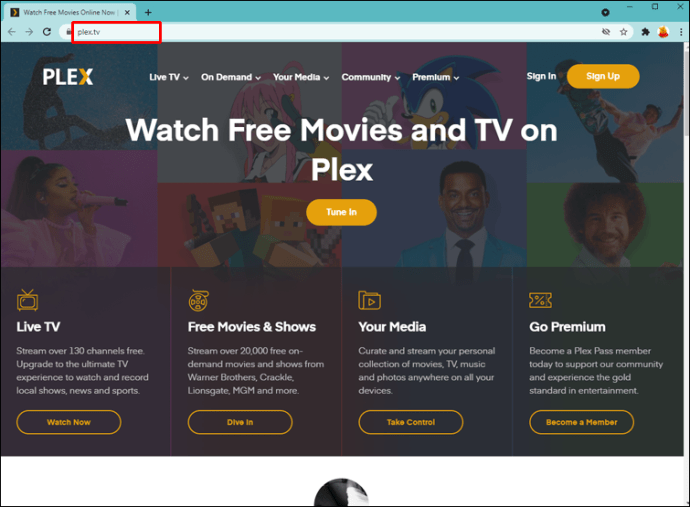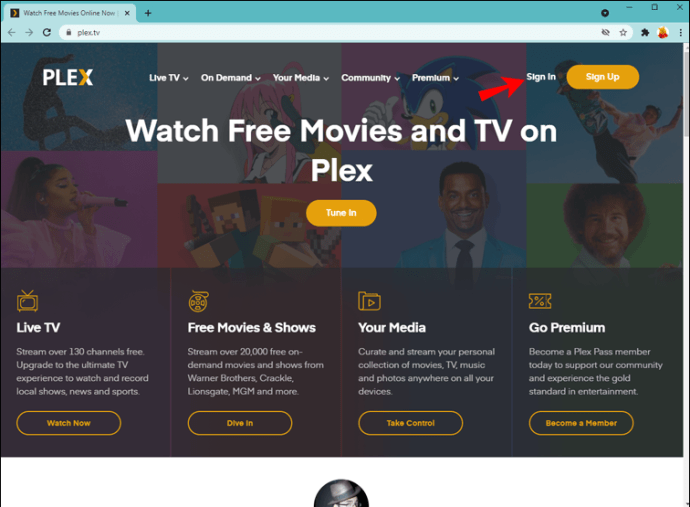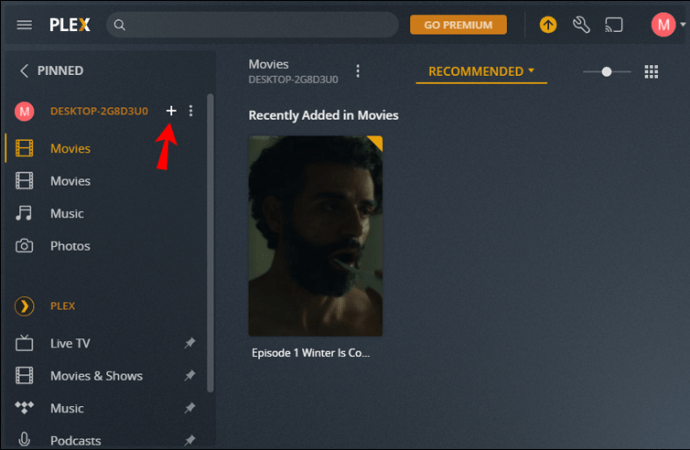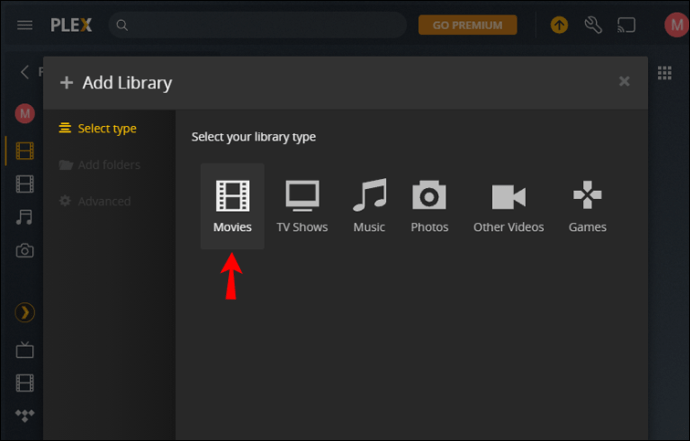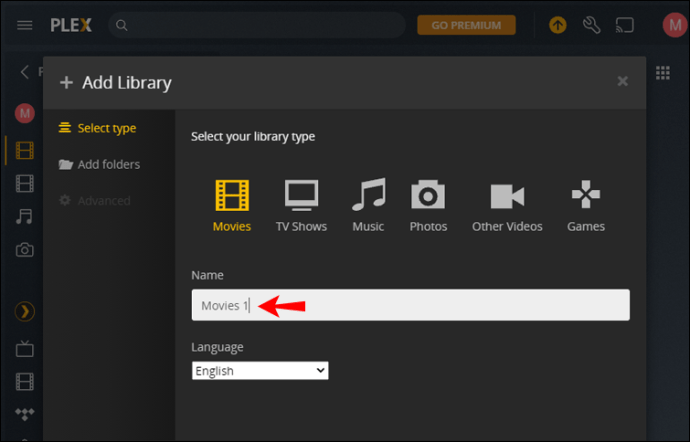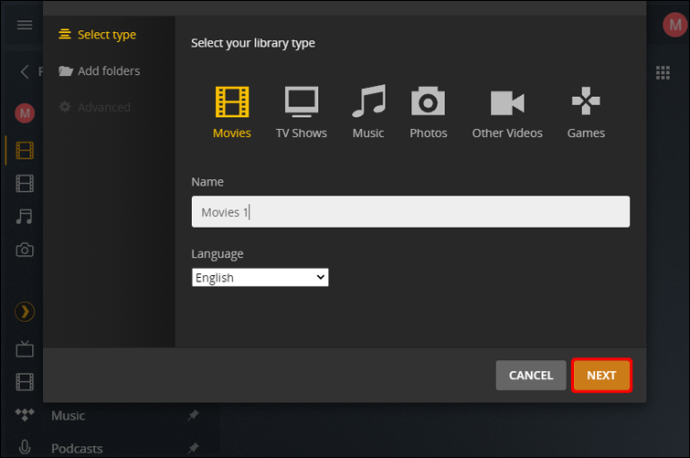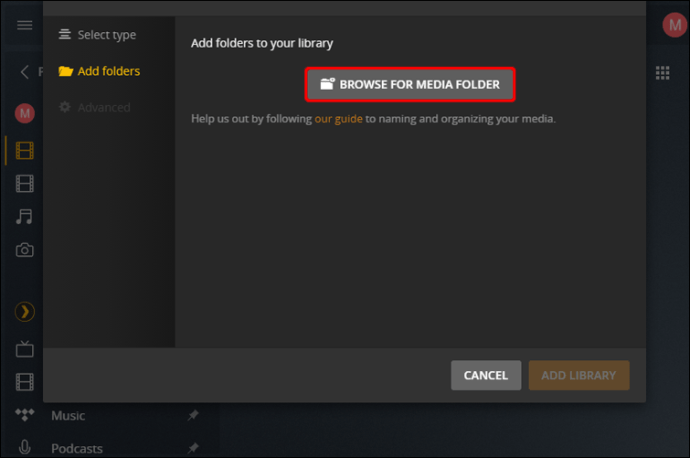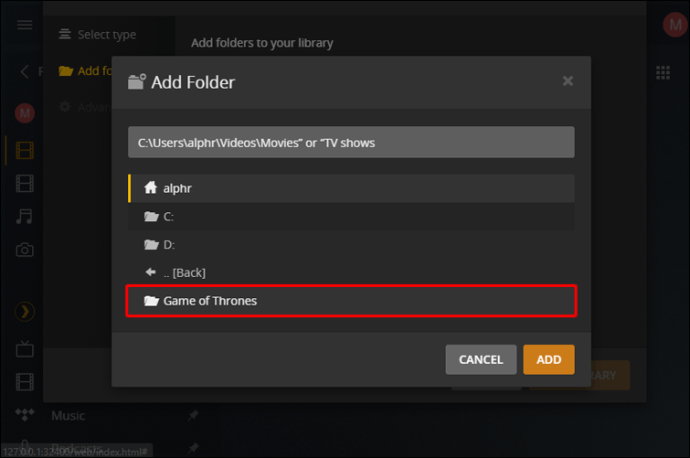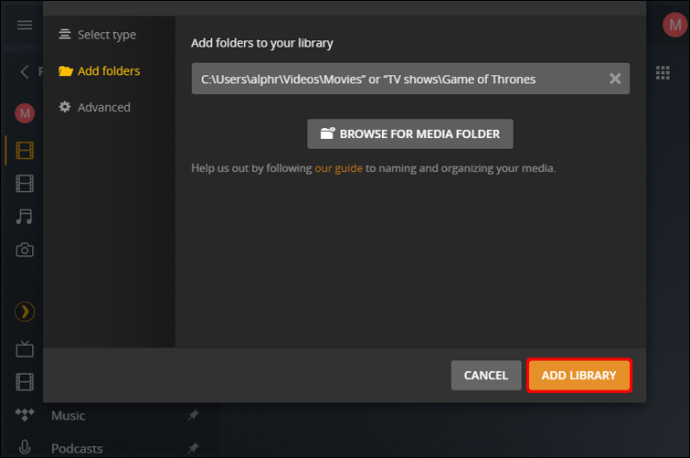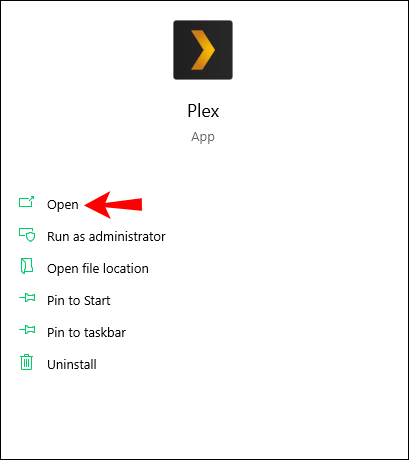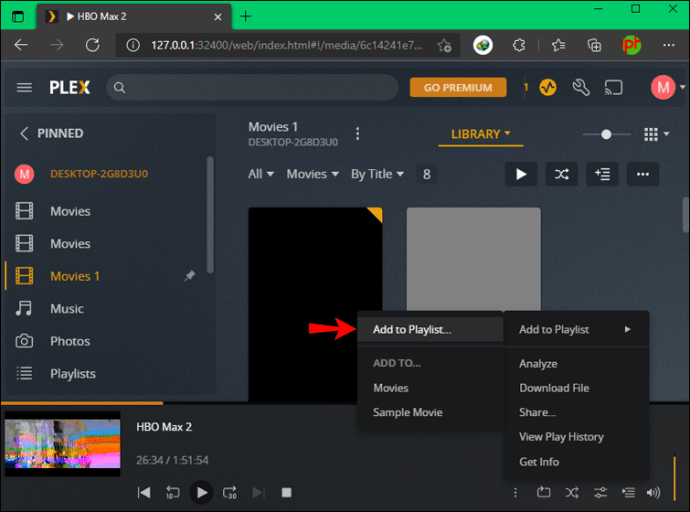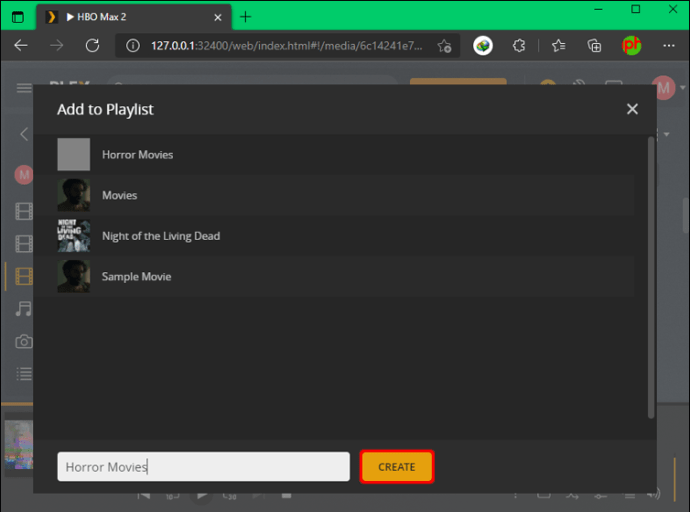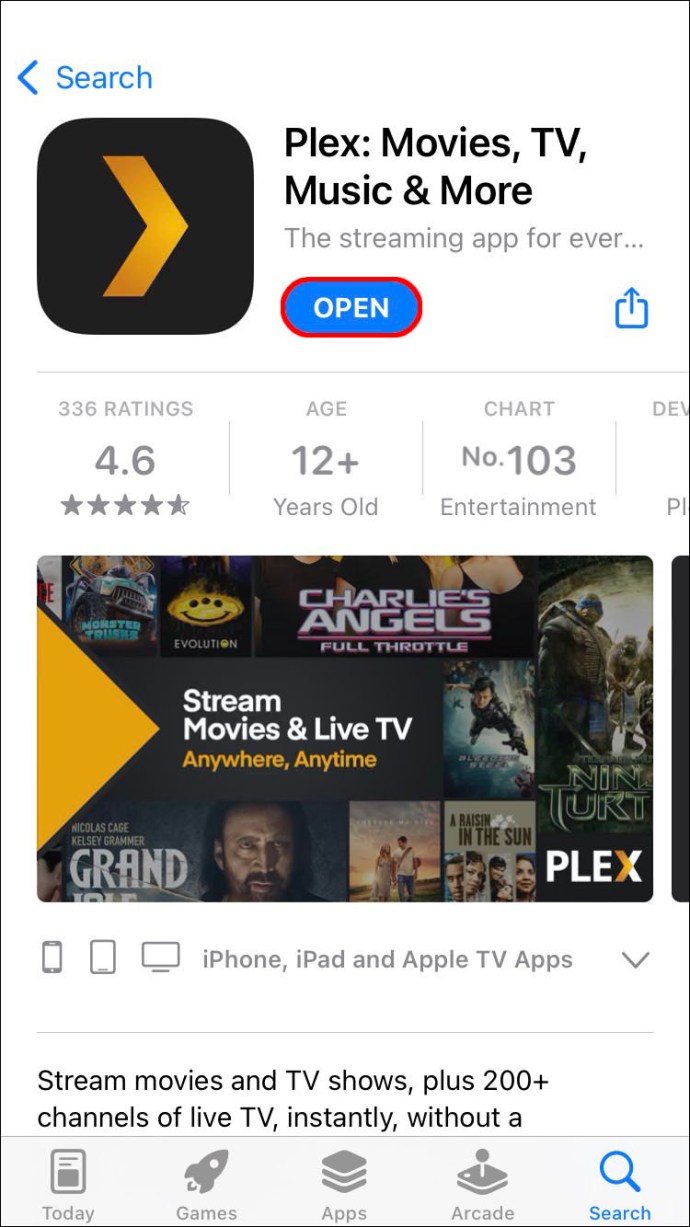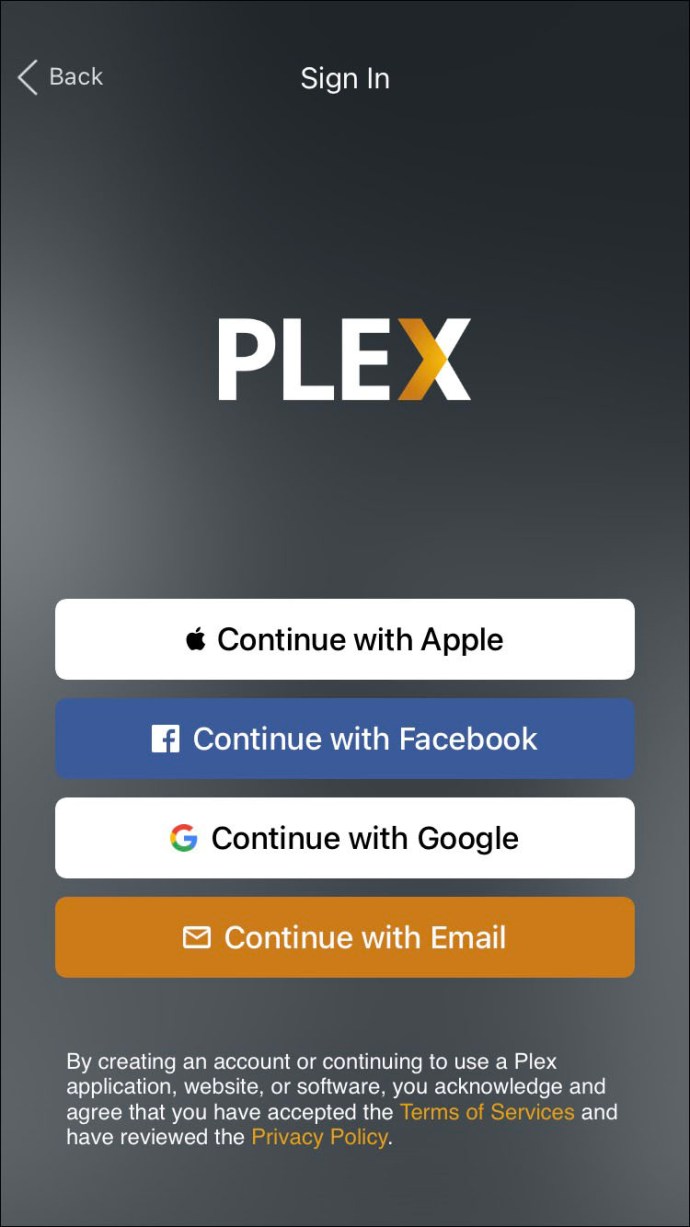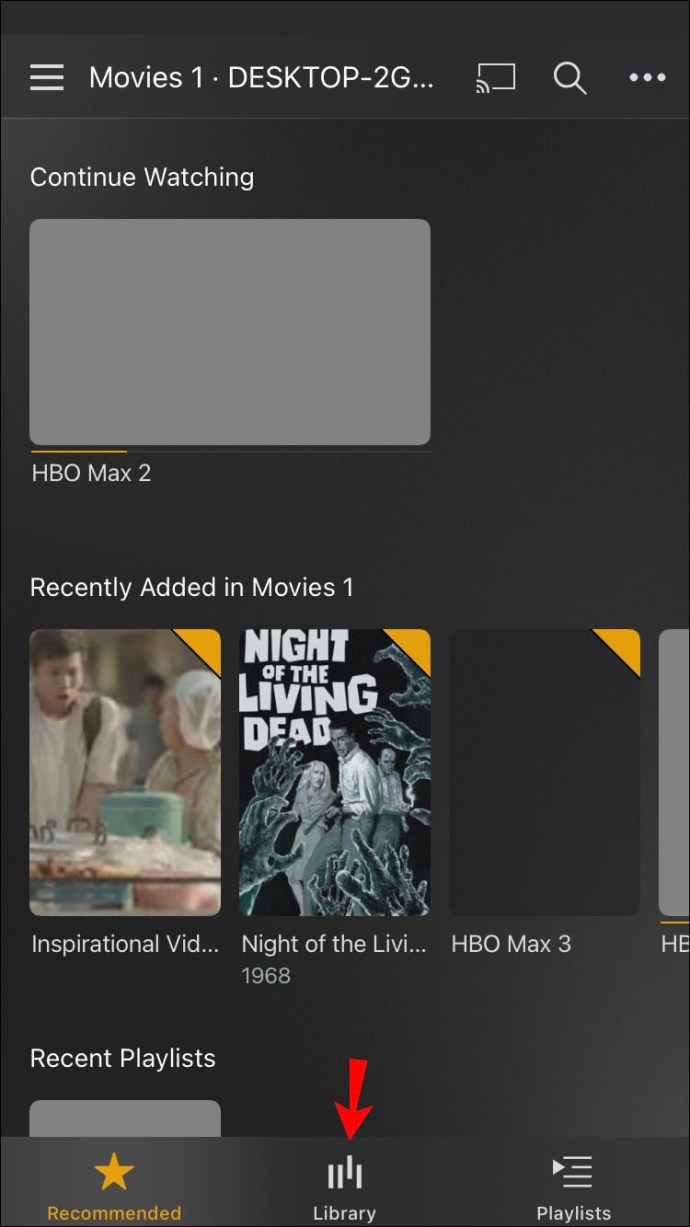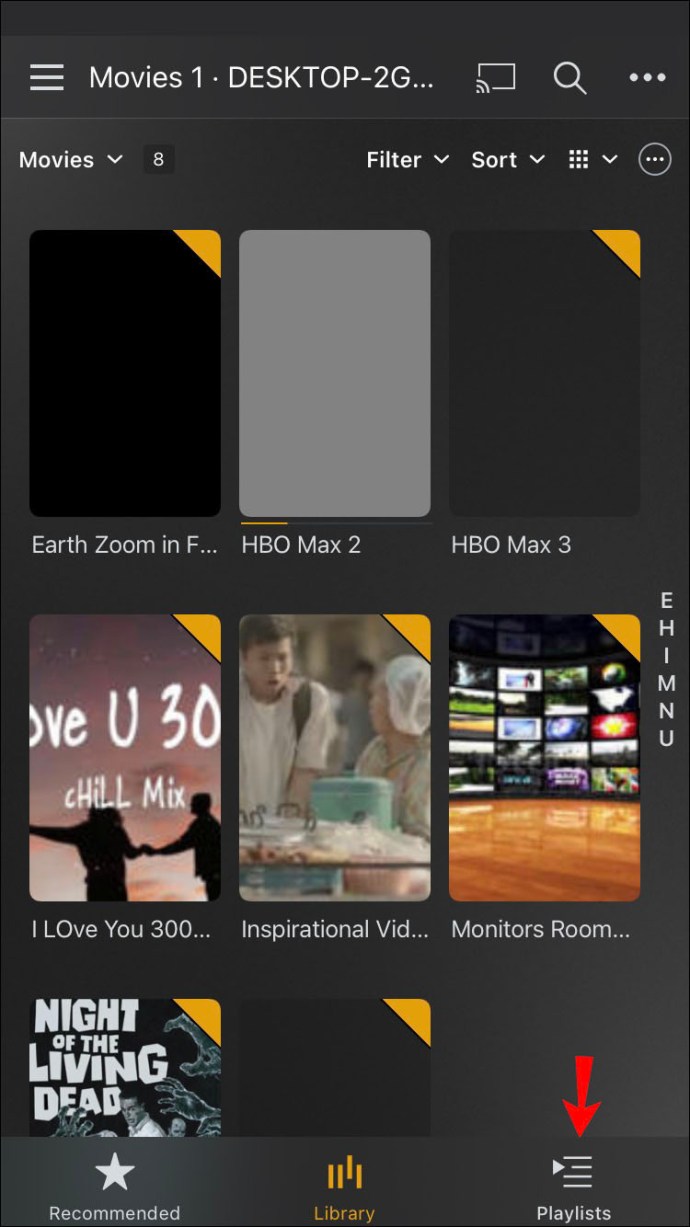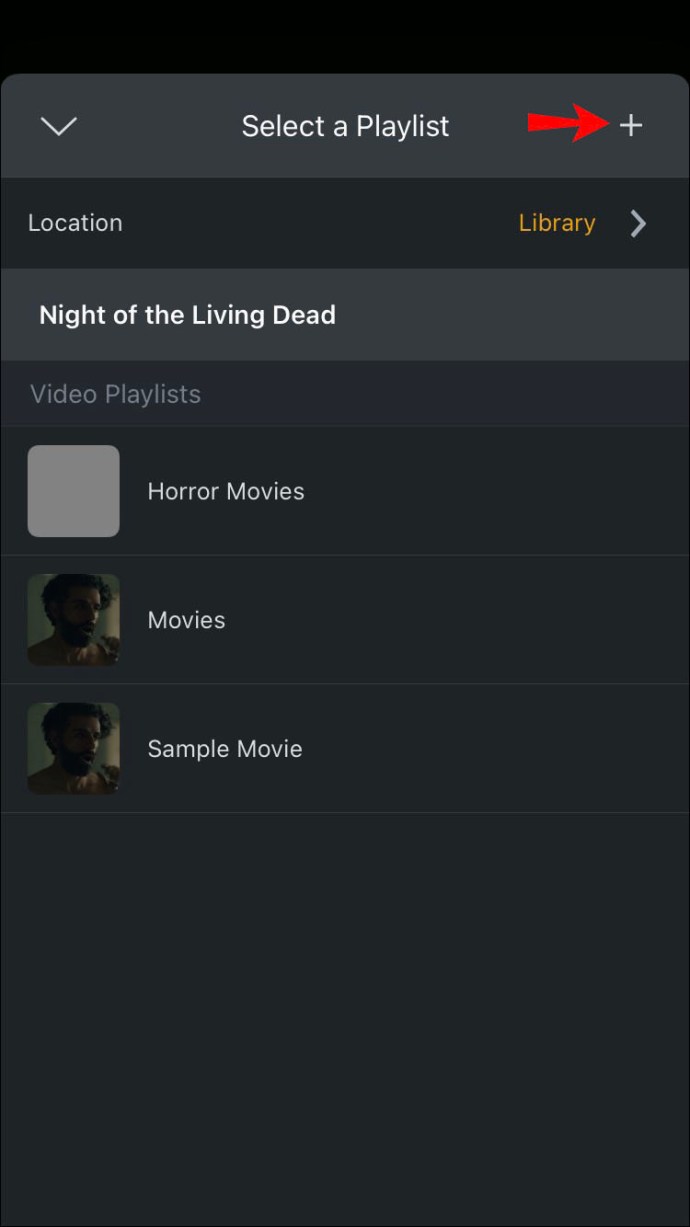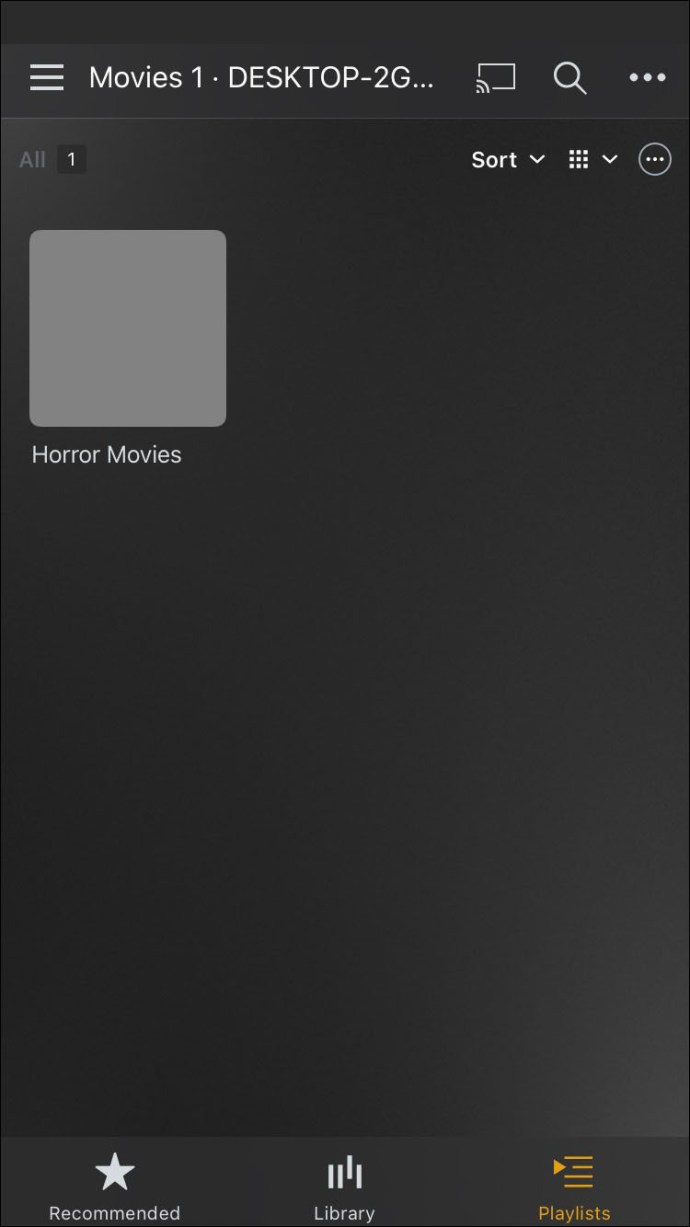Avec Plex, vous pouvez diffuser gratuitement plus de 20 000 films et émissions de télévision. Cependant, si vous souhaitez regarder quelque chose qui ne figure pas dans leur impressionnante base de données, Plex vous offre la possibilité de télécharger des films à partir de votre appareil et de les stocker dans la bibliothèque Plex Media Server. Une fois que tous vos films sont dans la bibliothèque Plex, vous pouvez y accéder depuis n'importe quel appareil connecté à ce service de diffusion multimédia en continu.

Comment ajouter des films dans Plex
Plex vous permet de créer différentes bibliothèques dans lesquelles vous pouvez stocker des films, des émissions de télévision, de la musique, des photos ou d'autres types de contenu. Avec Plex Media Manager, vous pouvez créer des dossiers séparés pour différents types de médias et les diffuser sur divers appareils, tels que des ordinateurs portables, des téléviseurs intelligents, des téléphones mobiles, des applications Web et d'autres lecteurs multimédias numériques.
La bonne nouvelle est que vous n'avez pas besoin de copier chaque fichier multimédia sur les autres appareils. Au lieu de cela, vous pouvez accéder à l'ensemble de votre collection multimédia à partir de n'importe quel autre appareil connecté. Pour ce faire, vous devez télécharger Plex Media Server sur l'appareil où vous conservez vos médias. Plex doit également être installé sur tous les appareils que vous souhaitez utiliser pour diffuser des films et des émissions de télévision.
Lors de l'ajout de nouveaux fichiers multimédias à la bibliothèque Plex, vous devez spécifier de quel type de média il s'agit. De cette façon, il vous sera plus facile d'y accéder depuis d'autres appareils. Par exemple, pour ajouter des films à la bibliothèque Plex, vous devrez utiliser votre ordinateur portable ou de bureau. Voici ce que vous devez faire :
- Ouvrez votre navigateur et accédez au site Web de Plex.
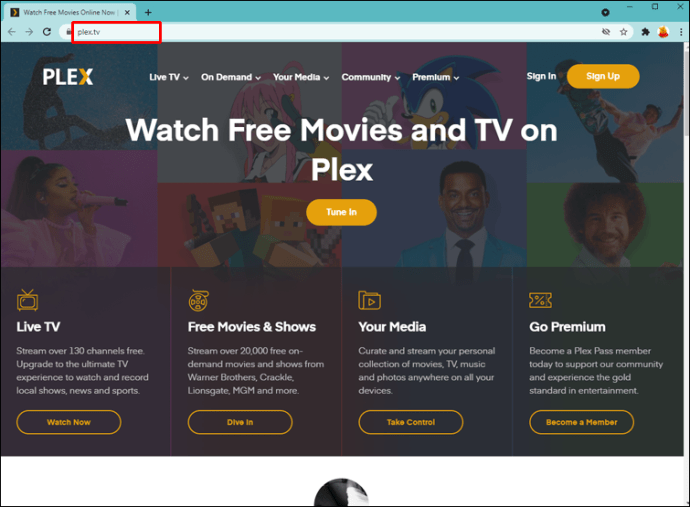
- Rendez-vous sur l'option « Connexion » dans le coin supérieur droit pour vous connecter à votre compte.
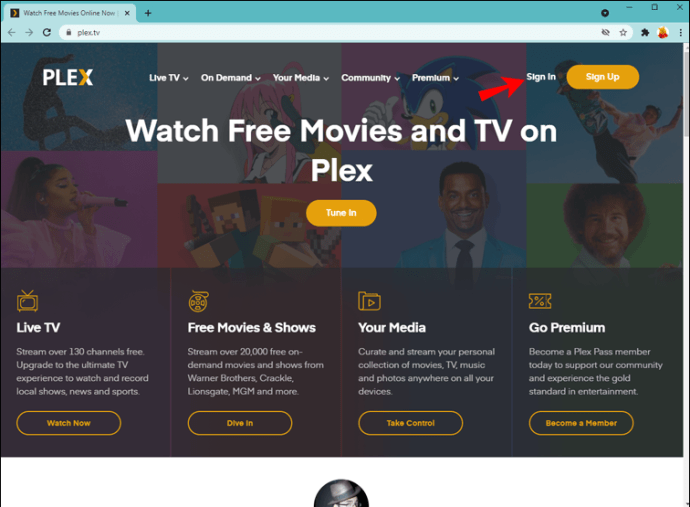
- Sur la page d'accueil, localisez l'icône « + » à côté de « Bibliothèques » dans la barre latérale gauche, ou cliquez sur le bouton « Ajouter une bibliothèque » sur le tableau de bord.
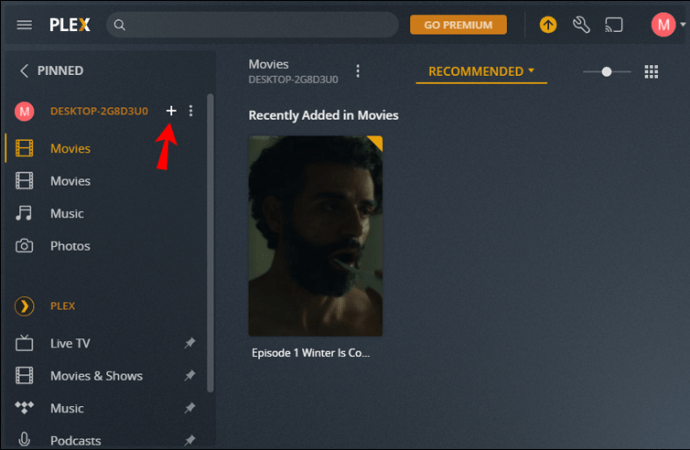
- Sélectionnez « Films » dans la fenêtre contextuelle.
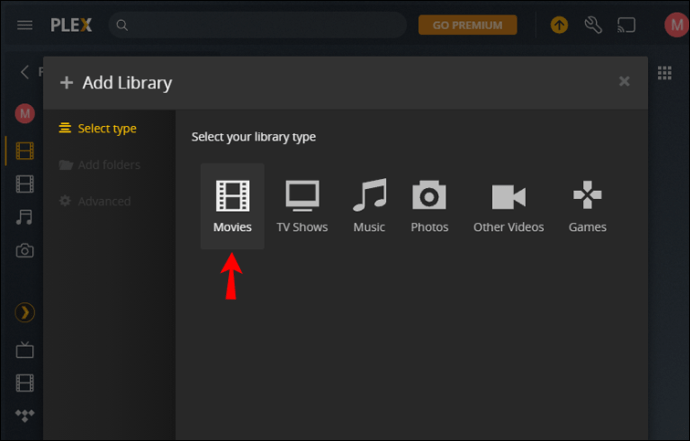
- Tapez le nom du dossier.
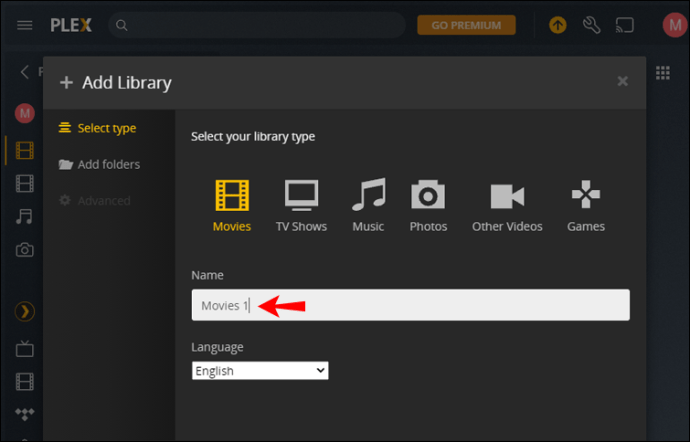
- Allez sur le bouton "Suivant".
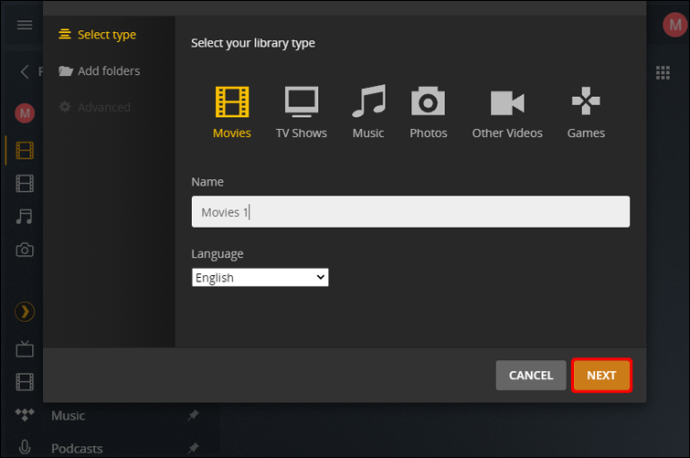
- Cliquez sur le bouton « Rechercher un dossier multimédia ».
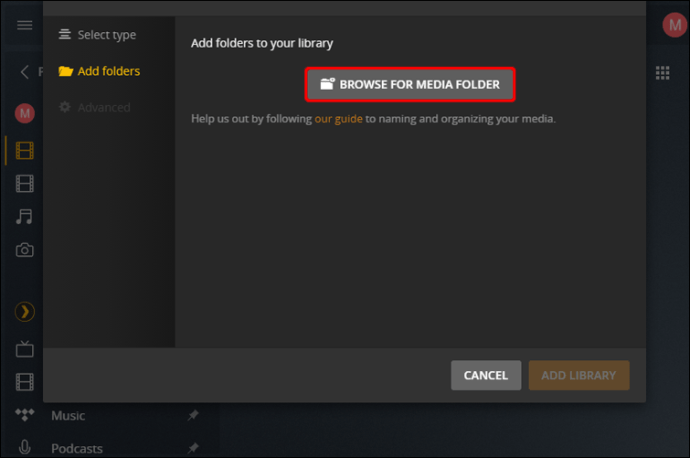
- Recherchez le dossier qui contient le film que vous souhaitez télécharger sur votre ordinateur portable/de bureau.
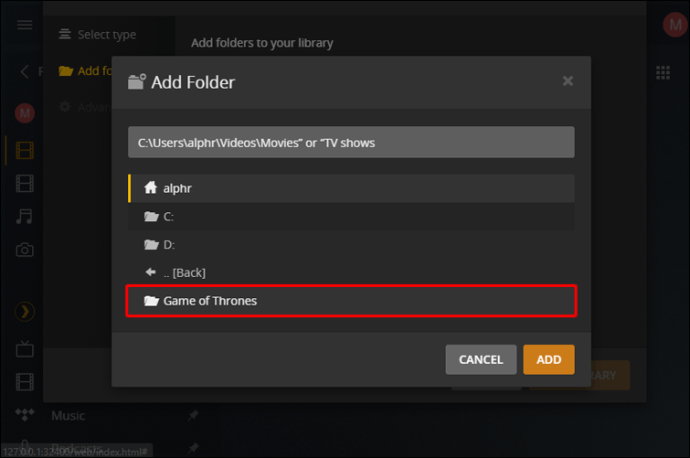
- Sélectionnez « Ajouter », puis « Ajouter une bibliothèque ».
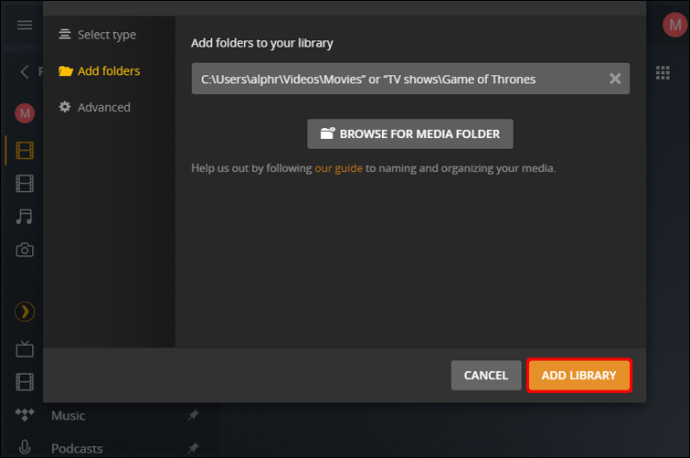
Il faudra quelques minutes à Plex pour ajouter toutes les métadonnées du fichier multimédia que vous venez de télécharger. Lorsque vous souhaitez regarder le film que vous avez ajouté, vous ouvrez Plex sur l'appareil sur lequel vous souhaitez le diffuser. Connectez-vous et vous trouverez le nouveau film dans votre bibliothèque Plex Media Server.
Vous pouvez utiliser la même méthode pour ajouter de nouvelles émissions télévisées ou d'autres fichiers multimédias à votre bibliothèque Plex. Assurez-vous que les fichiers multimédias que vous souhaitez télécharger sur Plex sont déjà stockés dans des dossiers séparés, sinon Plex ne pourra pas les trouver.
Quel que soit l'appareil que vous choisissez pour diffuser du contenu Plex, l'ordinateur portable ou l'ordinateur sur lequel tous vos fichiers multimédias sont stockés devra toujours être également allumé. Si, pour une raison quelconque, Plex ne trouve pas le film stocké sur votre ordinateur, vous devrez peut-être mettre à jour votre bibliothèque Plex. Si cela ne fonctionne pas, redémarrez simplement l'appareil à partir duquel vous souhaitez diffuser.
Lorsque vous souhaitez regarder le film téléchargé, l'appareil de diffusion en continu doit être connecté à Internet. Plex fonctionne sur presque tous les systèmes d'exploitation, mais il peut prendre du retard si votre appareil dispose d'un processeur plus ancien. Votre appareil doit répondre à d'autres exigences pour que vous puissiez utiliser tous les services de Plex. Par exemple, vous devriez avoir au moins 2 Go de RAM disponibles, selon Plex.
Comment gérer les films dans Plex
Bien que le processus d'ajout de nouveaux films à votre bibliothèque Plex soit relativement simple, l'organisation de votre bibliothèque multimédia peut être un problème si vous avez beaucoup de fichiers. Toute modification que vous souhaitez apporter à votre bibliothèque Plex doit être effectuée via Plex Media Manager sur votre ordinateur. Si vous souhaitez renommer un film qui se trouve déjà dans votre bibliothèque Plex, suivez les étapes ci-dessous :
- Éteignez le serveur multimédia Plex.
- Recherchez le dossier du film sur votre appareil.
- Renommez-le.
- Rallumez le serveur multimédia Plex.
- Accédez à la bibliothèque Plex et mettez-la à jour.
Plex recherchera automatiquement toutes les modifications apportées à la bibliothèque de contenu. Vous pouvez utiliser la même méthode pour déplacer des fichiers vidéo vers différents dossiers ou supprimer des films que vous avez actuellement stockés dans votre bibliothèque Plex. L'étape la plus importante consiste à éteindre et rallumer le serveur multimédia Plex pendant tout ce processus.
Pour supprimer une bibliothèque, vous pouvez le faire directement depuis Plex. Ouvrez simplement le dossier de la bibliothèque que vous souhaitez supprimer, accédez à l'icône des paramètres dans le coin supérieur gauche de votre écran et sélectionnez « Supprimer la bibliothèque » dans le menu déroulant.
Comment faire une liste de lecture dans Plex
Si vous souhaitez organiser tous vos films plus efficacement, vous avez également la possibilité de créer des listes de lecture dans Plex. De plus, cela ne vous prendra que quelques minutes. Voici comment c'est fait :
- Lancez Plex Media Player.
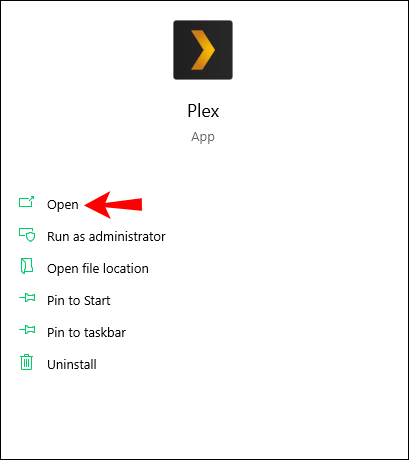
- Recherchez le film que vous souhaitez ajouter à une liste de lecture.
- Cliquez sur l'icône "Ajouter à la liste de lecture" en bas de Plex Media Player.
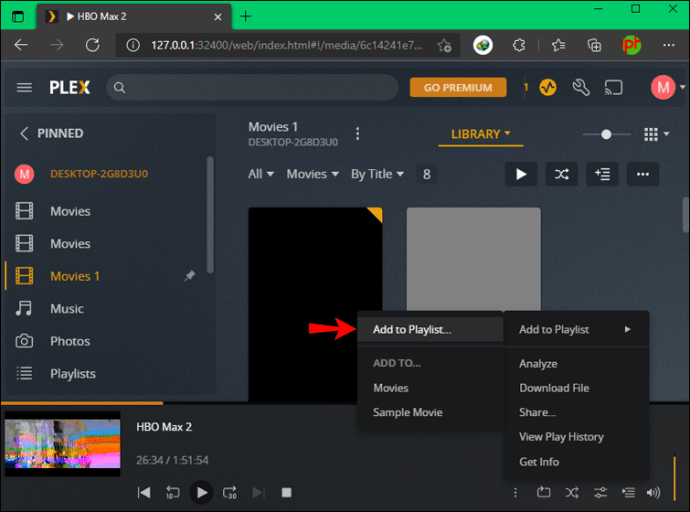
- Sélectionnez « Créer une nouvelle liste de lecture »
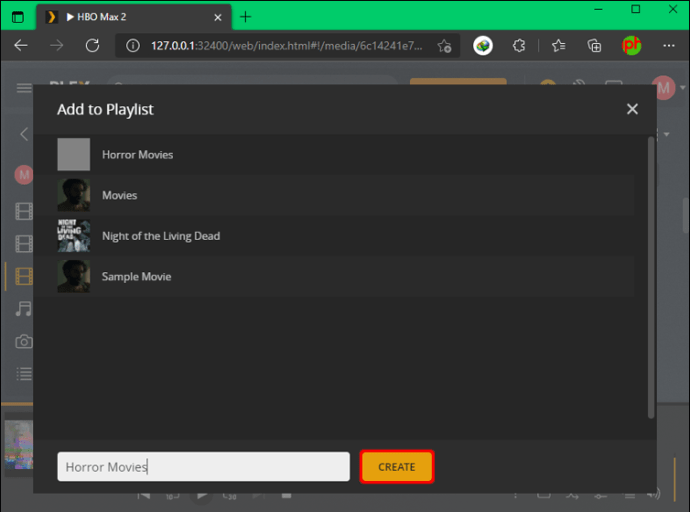
- Donnez un nom à la liste de lecture (par exemple, « Films d'horreur »).
- Répétez ce processus pour tous les films que vous souhaitez ajouter à cette liste de lecture.
Toutes vos listes de lecture seront affichées dans la section « Bibliothèque » dans la barre latérale gauche. Vous pouvez également organiser toutes vos émissions de télévision et autres types de contenu dans différentes listes de lecture. Le contenu de la liste de lecture peut être diffusé dans l'ordre ou mélangé.
L'ajout de films dans des listes de lecture peut également être effectué sur l'application mobile Plex. Si vous souhaitez savoir comment procéder, suivez les étapes ci-dessous :
- Lancez l'application Plex sur votre téléphone.
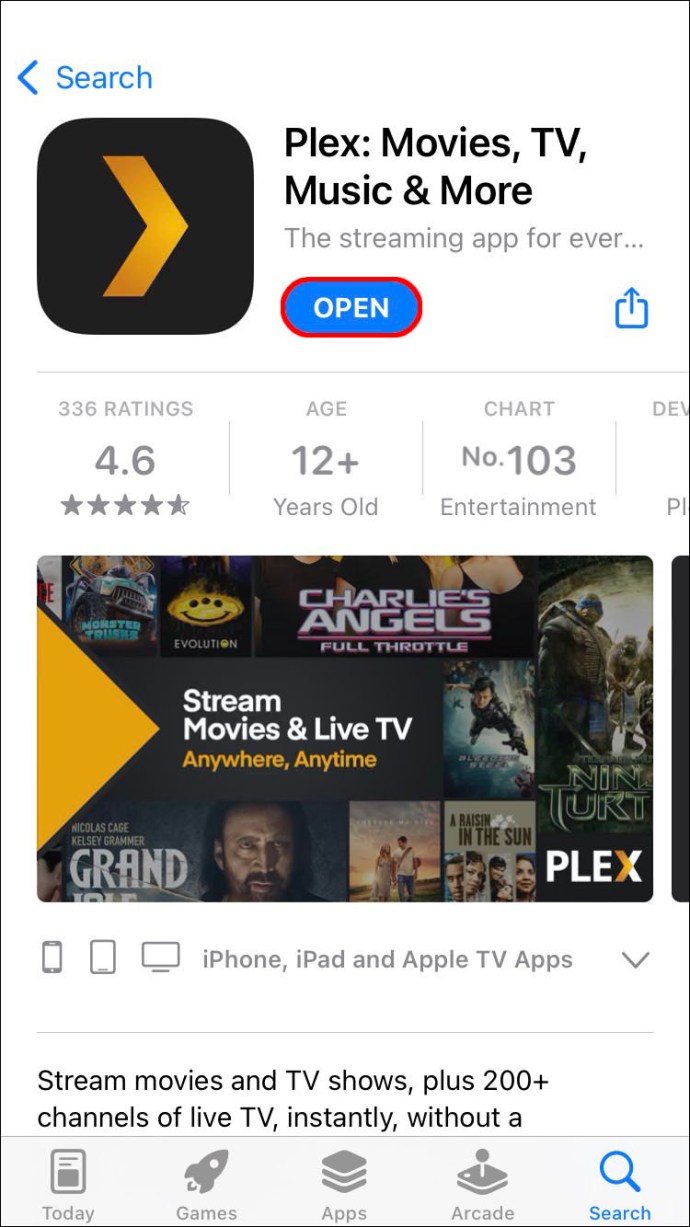
- Connectez-vous à votre compte si vous ne l'avez pas déjà fait.
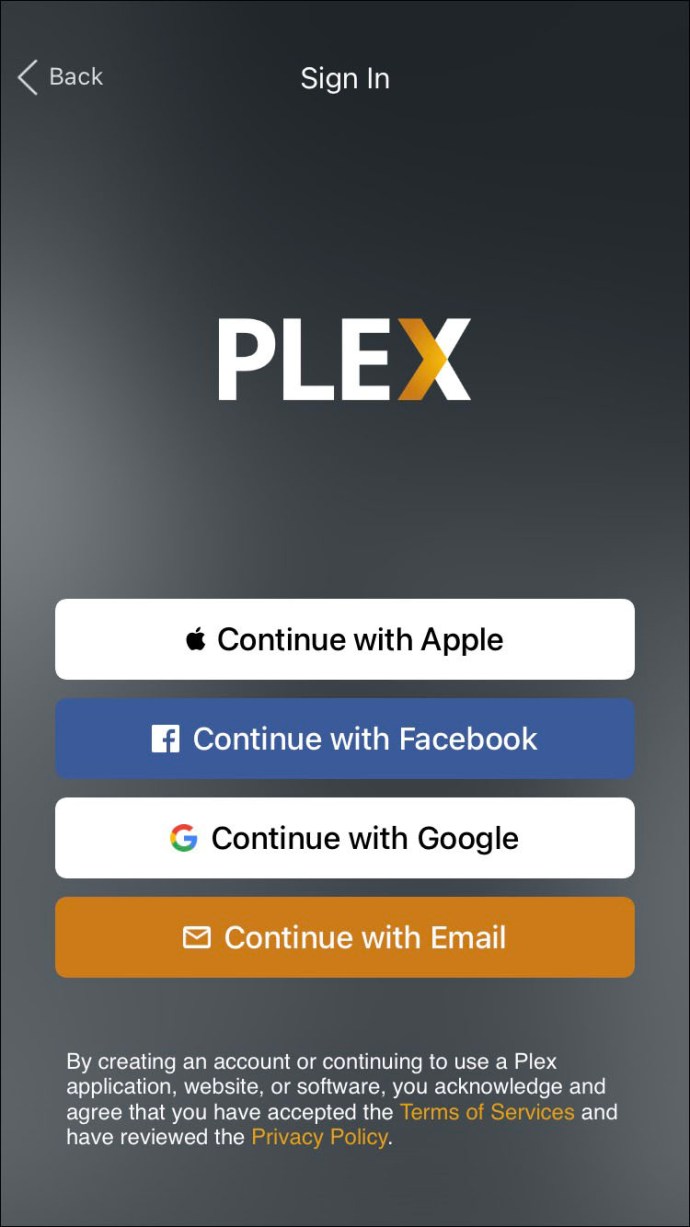
- Appuyez sur votre photo de profil dans le coin supérieur droit de votre écran.
- Passez à « Bibliothèque ».
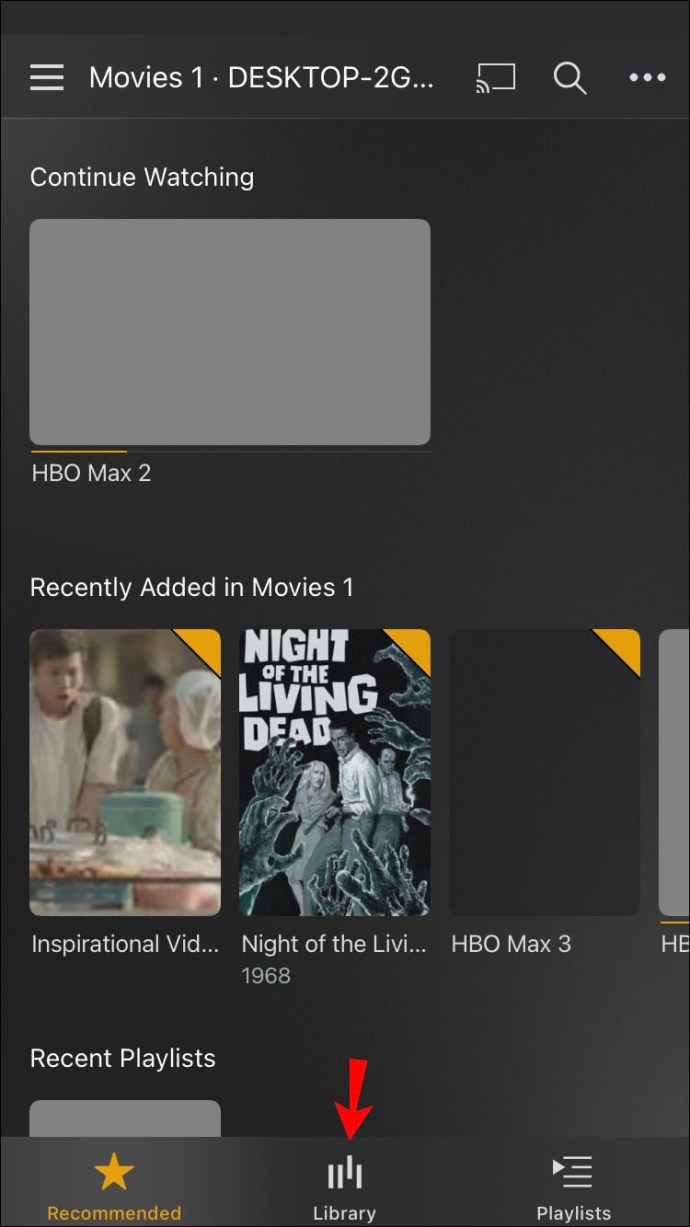
- Recherchez le film que vous souhaitez ajouter à une liste de lecture.
- Allez sur l'icône "Liste de lecture".
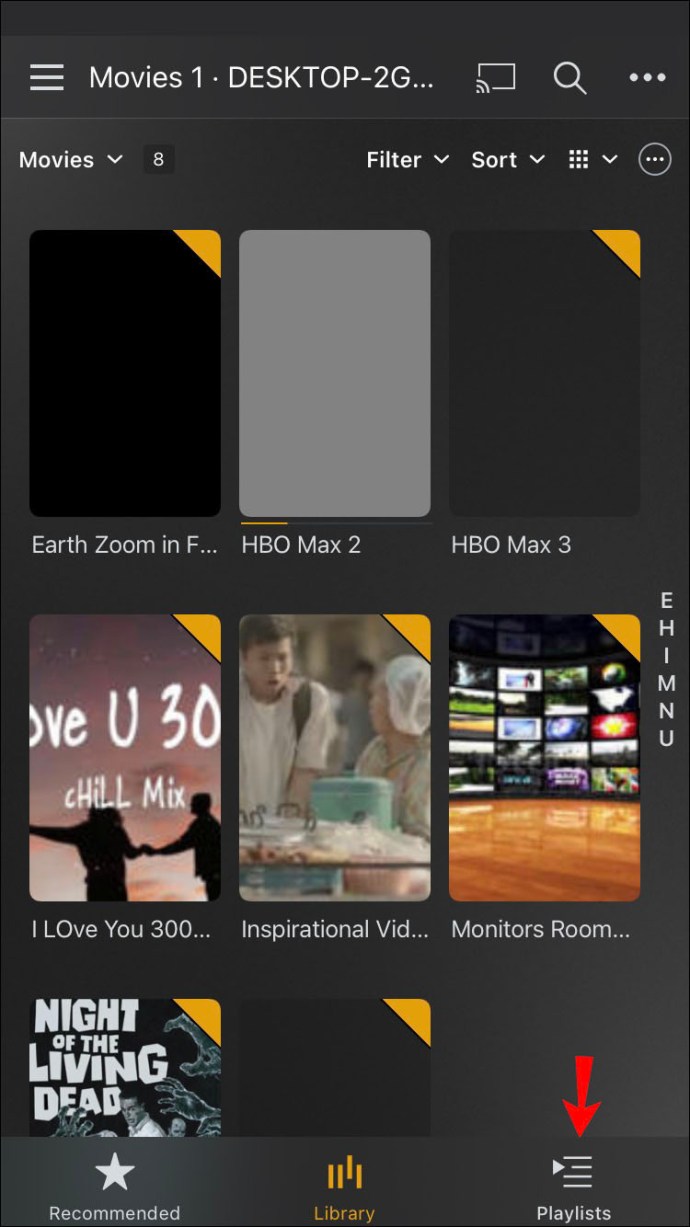
- Sélectionnez l'icône « + » dans le coin supérieur droit.
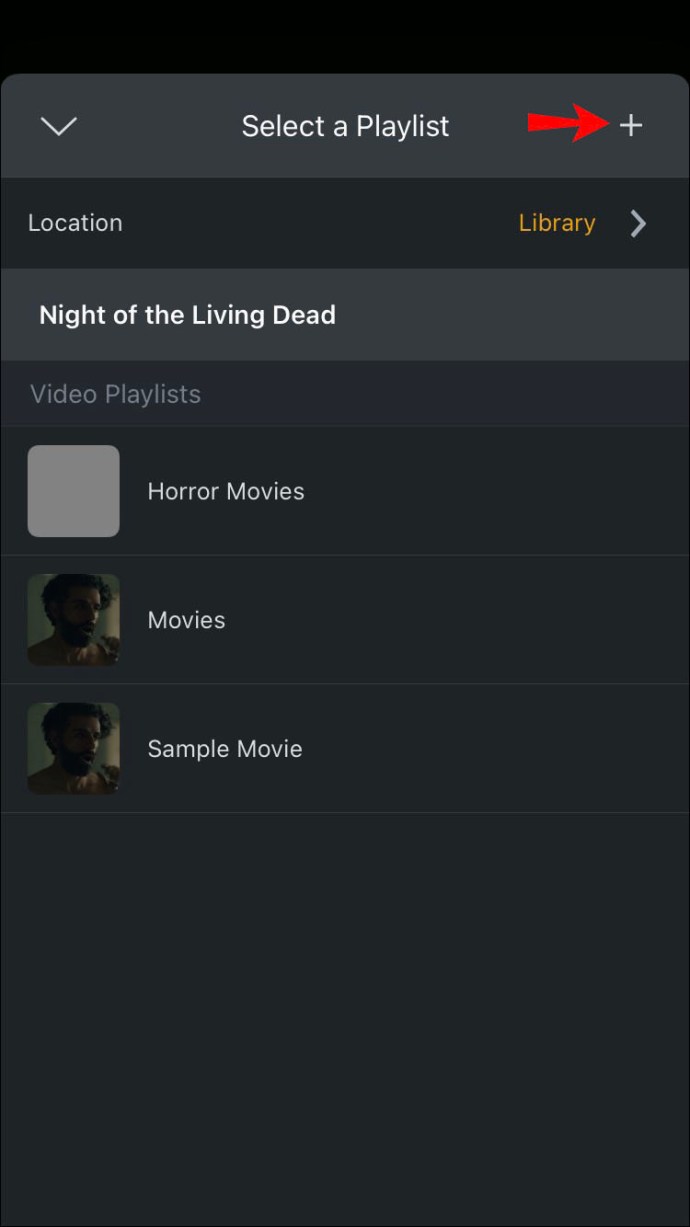
- Donnez un nom à votre nouvelle liste de lecture.
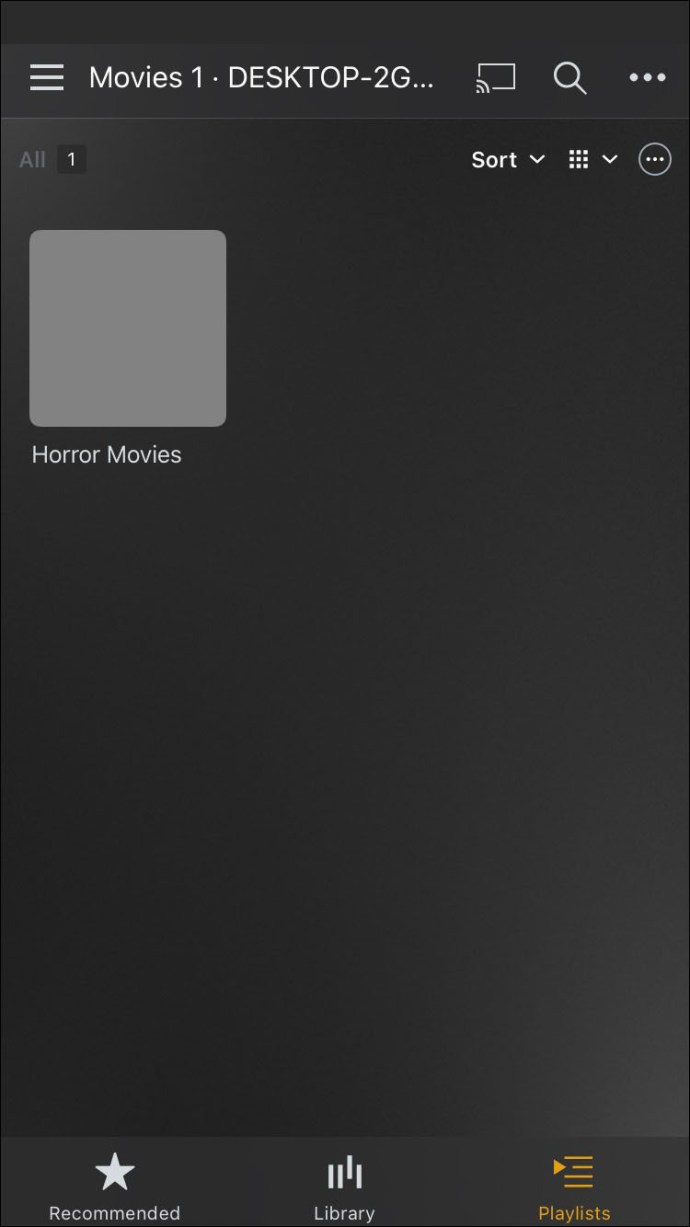
- Répétez les mêmes étapes pour les autres films.
C'est tout ce qu'on peut en dire. Ce processus est le même sur les appareils Android et iPhone. Il n'y a pas de limite au nombre de films que vous pouvez ajouter et au nombre de listes de lecture que vous pouvez créer dans Plex. Tout ce que vous avez à faire est de les télécharger d'abord sur votre ordinateur.
Regardez tous vos films préférés sur Plex
Le streaming de films et d'émissions de télévision n'a jamais été aussi simple. Avec Plex, non seulement vous pouvez ajouter n'importe quel film que vous voulez, mais vous pouvez également les organiser en listes de lecture. Une fois que tous vos films ont été téléchargés sur Plex, vous pouvez les diffuser à l'aide de n'importe quel appareil connecté à Internet.
Avez-vous déjà ajouté un film à la bibliothèque Plex auparavant ? Avez-vous utilisé la même méthode expliquée dans cet article? Faites-nous savoir dans la section commentaires ci-dessous.